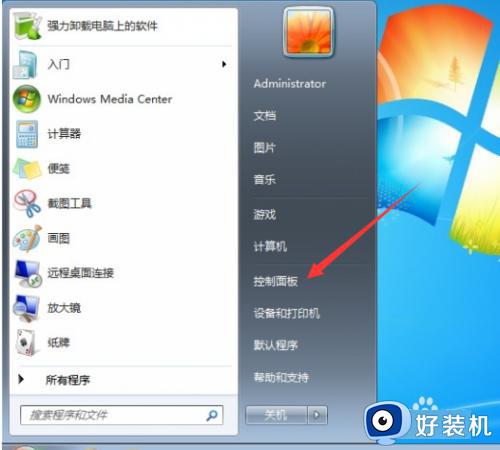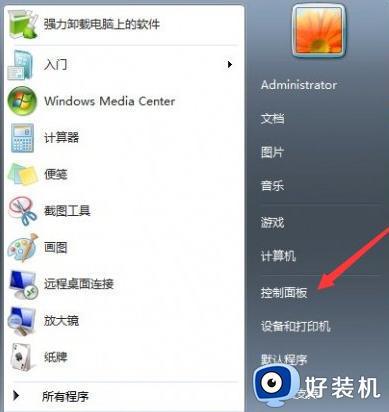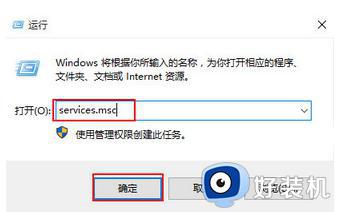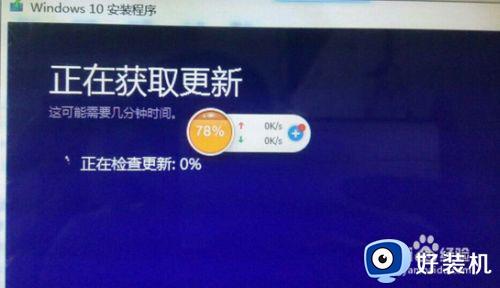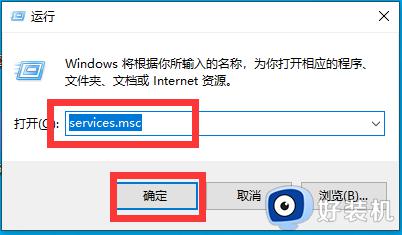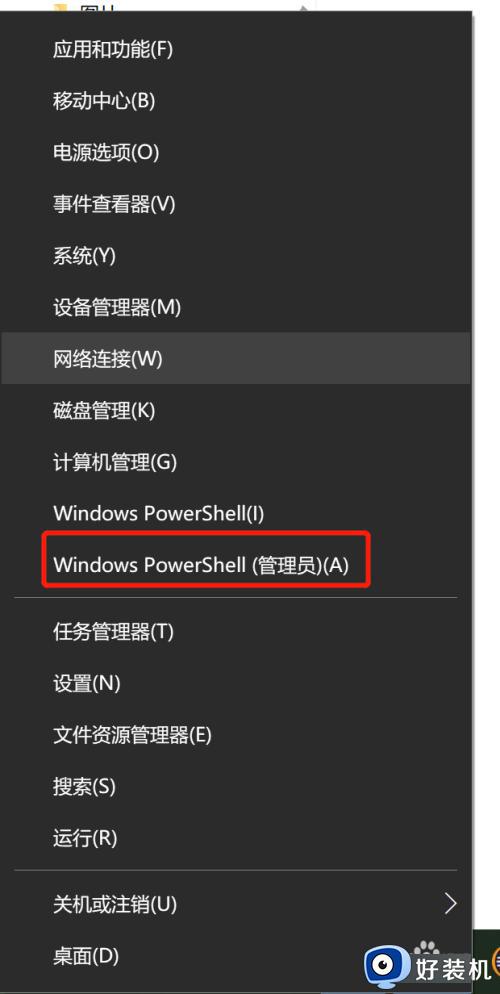win10安装程序一直正在获取更新怎么回事 win10安装一直显示正在获取更新如何解决
近日有不少win10纯净版系统用户遇到了这样一个问题,就是在安装程序的时候,发现一直正在获取更新,有时候等待很久都没有任何反应,许多人遇到这样的问题都不知道该怎么办,大家别担心,本文这就给大家详细介绍一下win10安装一直显示正在获取更新的详细解决方法吧。
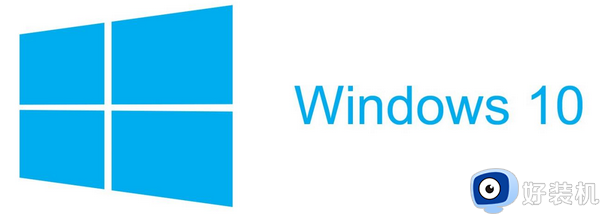
具体解决方法如下:
1、等待一段时间:有时候系统更新可能需要较长时间才能完成,特别是在更新内容较多或网络连接较慢的情况下。可以等待一段时间,看看系统是否会自动恢复并继续更新进程。
2、重新启动计算机:尝试重新启动计算机可能会解决更新过程中的一些问题。你可以选择开始菜单中的”开始”按钮,然后点击电源图标,选择”重新启动”来重新启动计算机。待计算机重新启动后,再次检查更新是否继续进行。
3、检查网络连接:确定你的计算机正常连接到互联网。验证网络连接是否正常,并确保网络速度稳定。有时,不稳定的网络连接可能导致更新过程中断或变慢。
4、运行Windows更新故障排除工具:Windows操作系统提供了内置的故障排除工具,可用于解决更新相关的问题。打开”设置”(Windows键 + I),选择”更新和安全”,在左侧导航栏中,选择”故障排除”,在右侧窗口中,选择”Windows更新”,然后点击”运行该故障排除程序”,按照屏幕上的指示完成故障排除过程。
5、手动下载和安装更新:如果以上方法都无效,可以尝试手动下载并安装更新。你可以访问微软网站或Windows Update目录,搜索最新的Windows 10更新包,并手动下载安装。
关于win10安装程序一直正在获取更新的详细解决方法,遇到这样情况的用户们可以学习以上方法来进行解决,更多精彩内容欢迎继续关注本站!